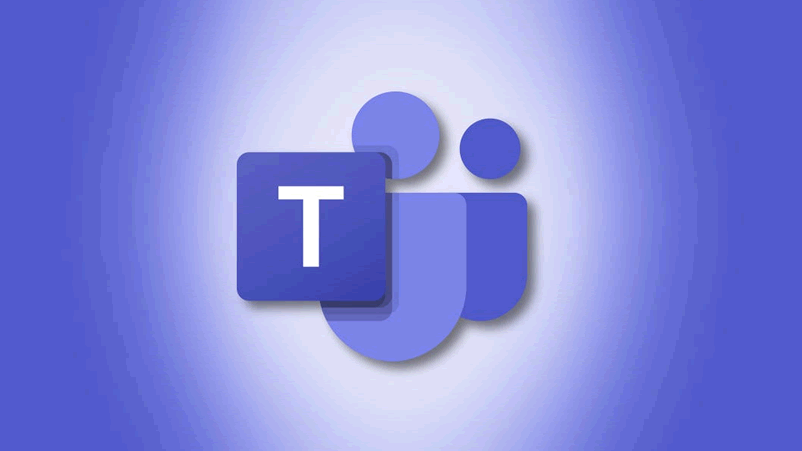
O Microsoft Teams facilita o compartilhamento da tela do seu desktop ou dispositivo móvel em suas reuniões online. Você pode até escolher entre compartilhar a tela inteira do seu dispositivo ou apenas uma janela de aplicativo específica. Aqui está como.
Como compartilhar tela no Microsoft Teams na área de trabalho
Em um computador Windows, Mac, Linux ou Chromebook, você pode usar a versão Web do Teams ou o aplicativo para compartilhar sua tela em uma reunião.
Para começar, primeiro inicie o Microsoft Teams no seu computador e entre em uma reunião.
Na reunião, na parte superior da interface do Teams, clique na opção “Compartilhar conteúdo” (um ícone de seta para cima).
Você verá uma seção “Compartilhar conteúdo” à direita da interface do Teams. Para compartilhar a tela inteira do seu computador, nesta seção, clique em “Tela”. Para compartilhar a janela de um aplicativo específico, clique na opção “Janela”.
Se você selecionar a opção “Tela”, o Teams começará a apresentar a tela da sua área de trabalho na reunião. Você verá uma borda vermelha ao redor da tela indicando que a tela está sendo compartilhada.
Observação: no Linux, você não verá a borda vermelha ao redor da tela quando ela for compartilhada. Você também não pode compartilhar a janela de um aplicativo específico no Linux.
Se você escolher a opção “Janela”, selecione a janela do aplicativo que deseja compartilhar.
Quando você terminar sua reunião e quiser interromper o compartilhamento de tela, na parte superior da interface do Teams, clique em “Parar de apresentar”.
E isso é tudo o que há para compartilhamento de tela no Teams na área de trabalho.
Como compartilhar tela no Microsoft Teams no celular
Em um telefone iPhone, iPad ou Android, você pode usar o aplicativo oficial do Teams para compartilhar a tela do seu telefone em suas reuniões online, semelhante ao compartilhamento de telas móveis no Skype .
Para fazer isso, primeiro, inicie o aplicativo Microsoft Teams em seu telefone. No aplicativo, participe da reunião em que deseja apresentar a tela do seu telefone.
Na reunião, na barra inferior do aplicativo Teams, selecione os três pontos.
No menu de três pontos, selecione “Compartilhar”.
Escolha a opção “Compartilhar tela”. Para incluir o áudio em seu compartilhamento de tela, ative a opção “Áudio”.
Se você estiver no Android, verá uma página “Exibir sobre outros aplicativos”. Aqui, encontre “Equipes” e toque nele. Em seguida, ative a opção “Permitir exibição sobre outros aplicativos”.
Se você estiver em um iPhone ou iPad, toque na opção “Iniciar transmissão”.
Toque no botão Voltar para voltar à tela Equipes. Lá, no prompt que se abre, selecione “Iniciar agora”.
Uma borda vermelha aparecerá ao redor da tela do seu telefone, o que indica que sua tela está sendo compartilhada no momento. Para parar de compartilhar sua tela, toque em “Parar de apresentar”.
E é assim que você facilita a explicação de vários conceitos e ideias compartilhando sua tela com o Microsoft Teams!
Caro(a) concurseiro(a),
Manter um site como o Mais Certames no ar demanda esforço, dedicação e recursos financeiros. É por isso que estamos aqui, humildemente, pedindo a sua contribuição. Com a sua ajuda, poderemos garantir que continuemos a oferecer conteúdo de qualidade, atualizado e de fácil acesso a todos os concurseiros que buscam realizar seus sonhos profissionais.
Cada doação, por menor que seja, faz uma grande diferença. Ela nos permite cobrir os custos de hospedagem, desenvolvimento de conteúdo e manutenção do site, além de nos motivar a seguir em frente, sabendo que temos o apoio da nossa comunidade.
Se o Mais Certames já foi útil para você de alguma forma, por favor, considere fazer uma doação. Sua generosidade não apenas ajudará a manter o site no ar, mas também beneficiará milhares de pessoas que compartilham do mesmo objetivo: conquistar uma vaga no serviço público.
Agradecemos imensamente pelo seu apoio e confiança.
Apoiar